作成日
:2025.01.23



![]() 2025.12.22 07:29
2025.12.22 07:29
成績の優秀なEAが数多く世の中に存在することから、複数のEAを使いたいという人は多いでしょう。同時に起動するEAの数が多すぎると、MT4が動かなくなる可能性があるので注意が必要です。場合によっては、取引機会を逃がしたり、損失が発生する恐れもあります。
VPSを使っているならば、MT4やEAをいくつ起動できるかを把握しておくことが大切です。この記事では、スペック別のEAの起動数の目安のほか、VPSの負担を軽くする方法を説明します。




VPSにMT4をインストールする場合には、以下の2つのパターンでEAを動かせます。
どちらにするかによって稼働させられるEAの数が変わるため、まずは両方のパターンのメリットとデメリットを押さえておきましょう。
まずは1つのMT4で複数のEAを動かすパターンです。MT4で使うEA分のチャートを広げて、各チャートでEAを動かします。必要な分だけチャートを表示しておけば、複数のEAを起動することが可能です。
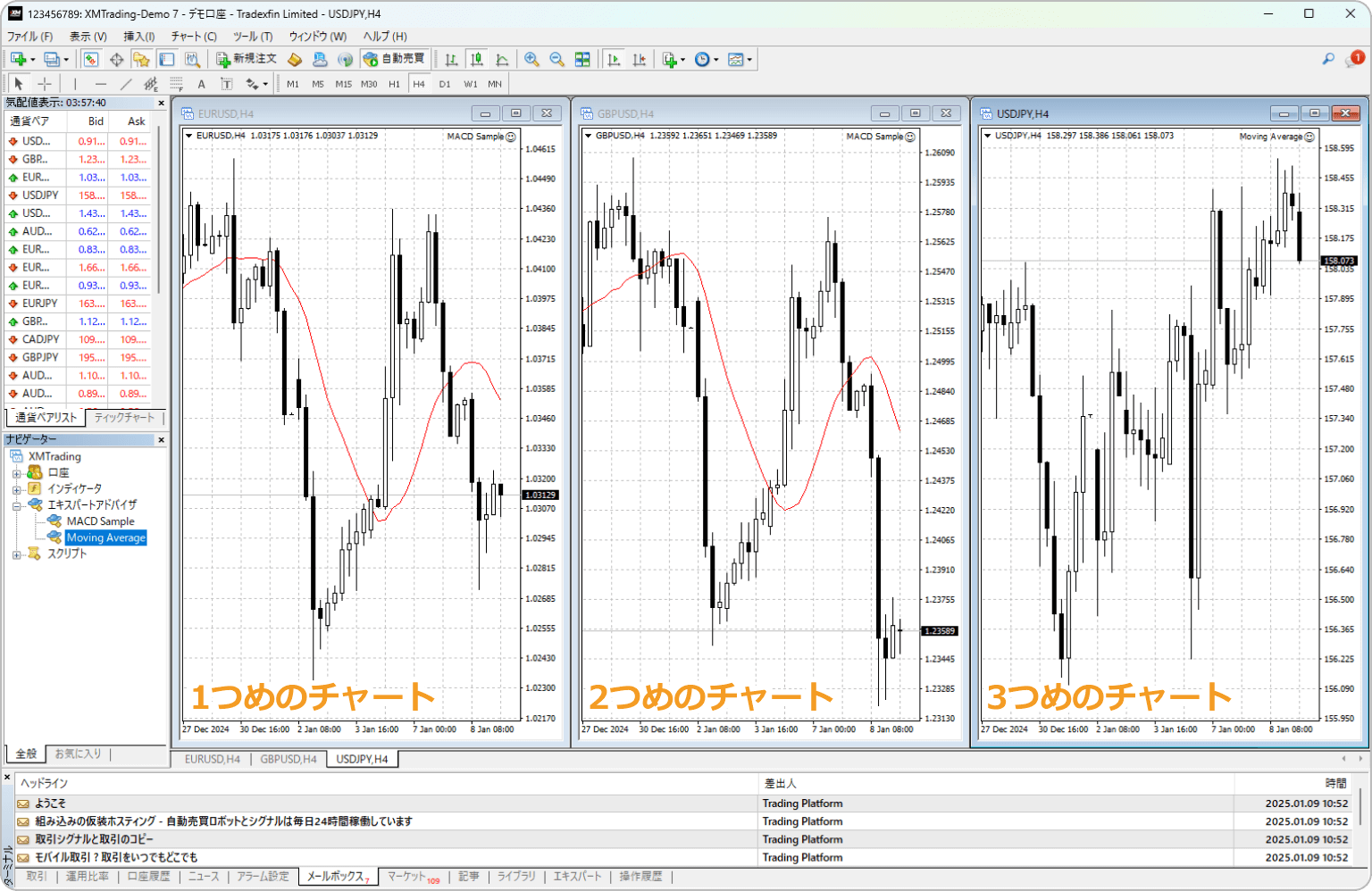
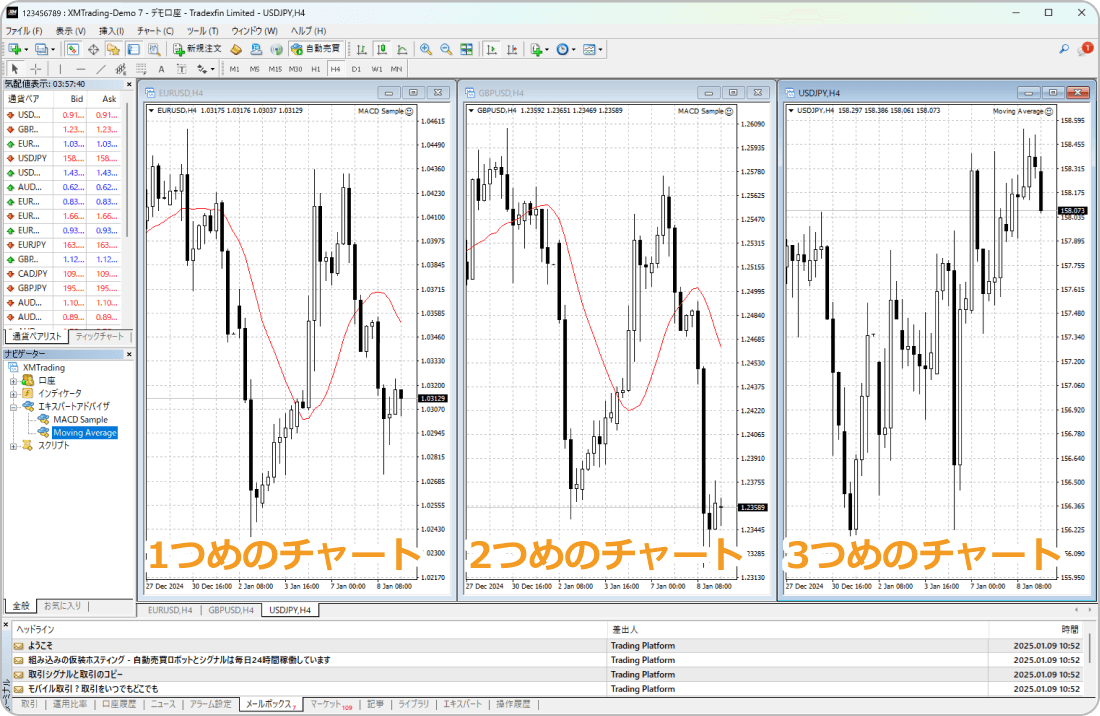
この方法のメリットはコストを抑えやすいことです。1つのMT4上で十数個のEAを稼働させても、1GBなどの低スペックなVPSで十分なケースも多くあり、VPS料金による利益の圧迫を避けやすくなります。
たとえば、動かすEAそれぞれで得られる月間の利益が少なく、複数のVPSを契約するとVPSの使用料で赤字になるようなときには、特に良い方法かもしれません。
ただし、この方法では複数のEAすべてが1つの口座の証拠金を共有するので、EAの成績が悪いときには口座の証拠金が大きく減る可能性もあります。十分な証拠金を用意したほうが良いでしょう。

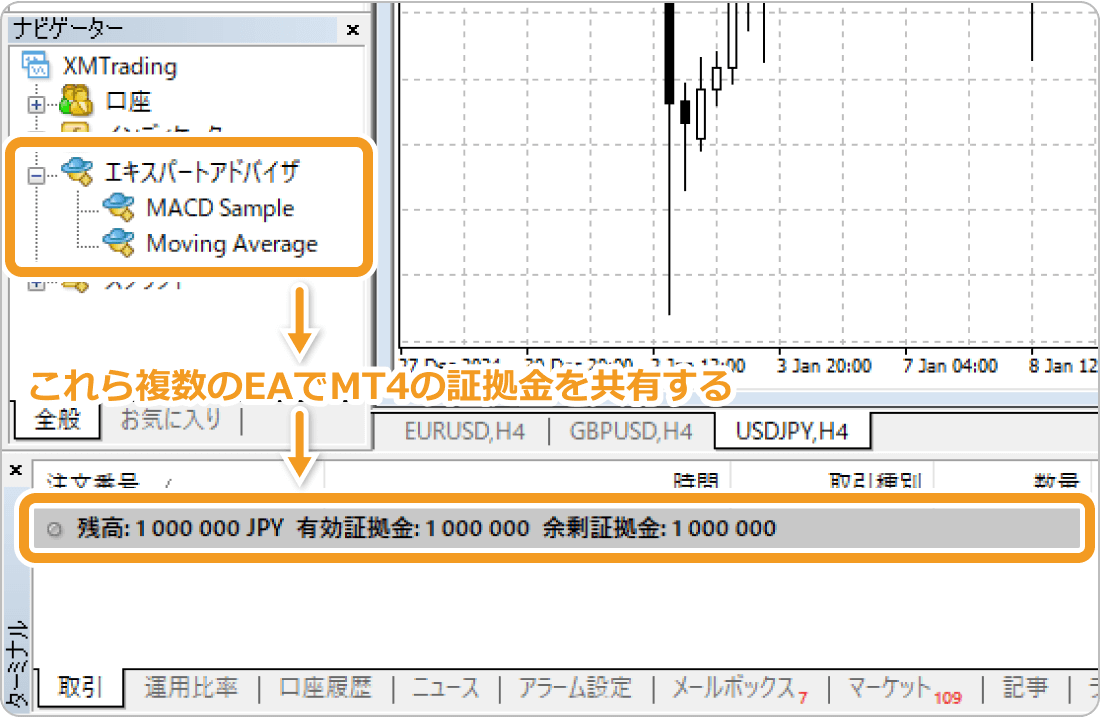
1つのMT4で1つのEAを動かすパターンでは、動かすEAの数だけMT4を起動します。
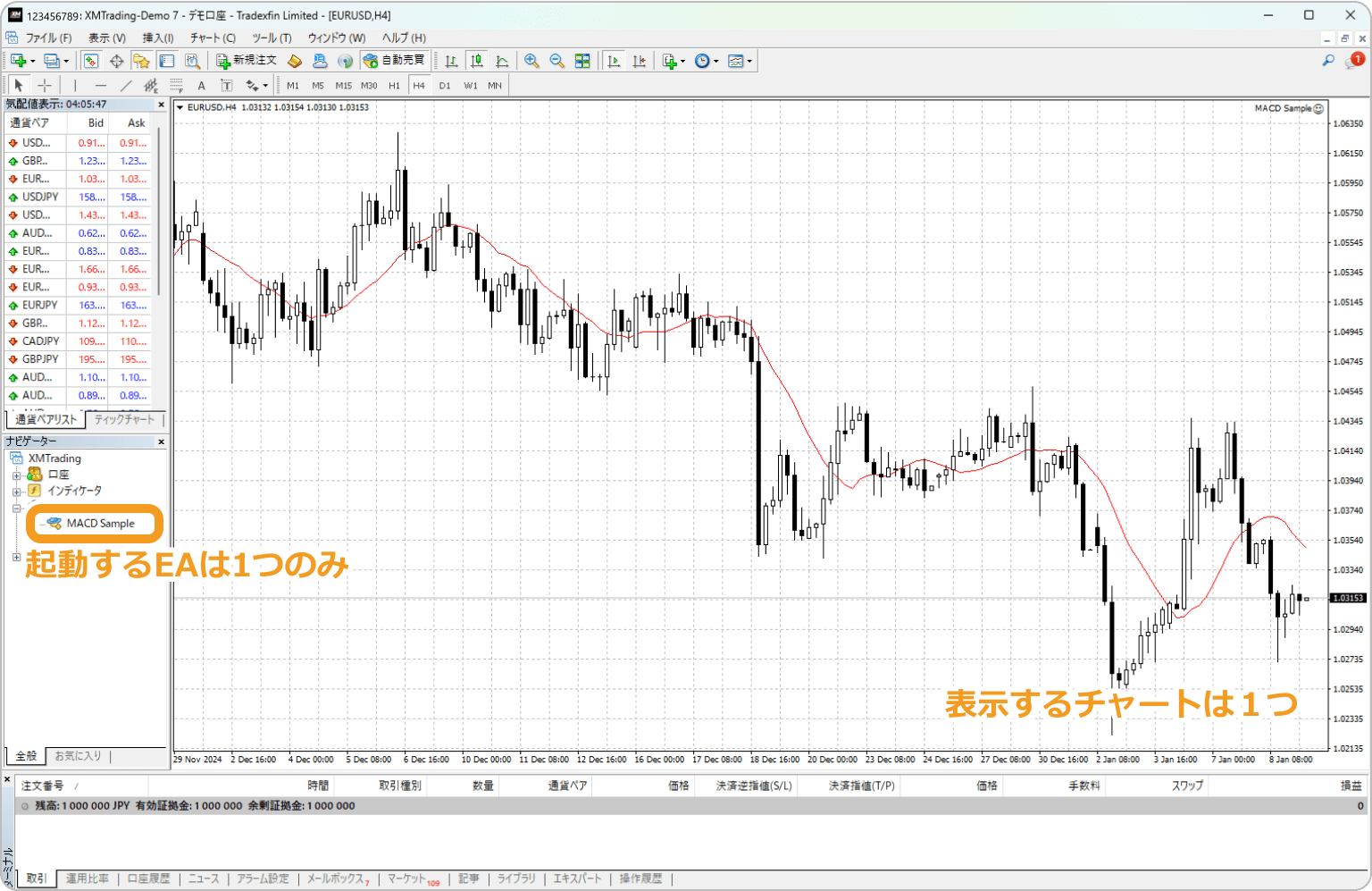

この場合、すべてのMT4で同じ口座へログインするか、またはMT4ごとにログインする口座を変えるか、どちらかの方法を選べます。おすすめは、MT4ごとにログインする口座を別々にする方法です。1つのMT4の証拠金で1つのEAを動かすので、ある程度含み損が出てもロスカットになる心配が少なく、EAごとの損益を把握しやすいです。

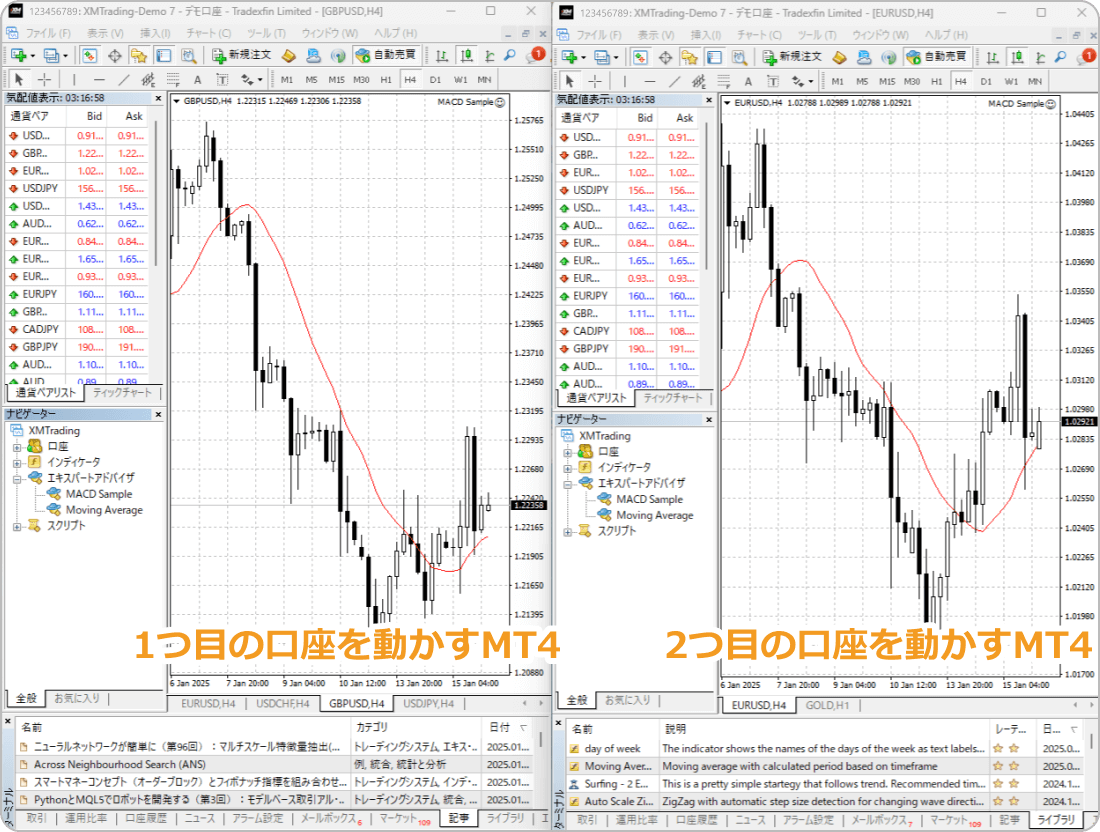
ただし、稼働するMT4が多くなると、複数のVPSまたはスペックの高いVPSを契約しないといけないので、その分コストがかかります。
また、「同じFX会社のMT4を2つインストールしたい」といった場合、インストール方法が少しだけ特殊なので注意が必要です。
1つのVPSを使うときに何個のMT4を同時に起動できるかは、VPSのメモリによって決まります。以下がVPSのメモリ容量ごとに、MT4を起動できる最大個数の目安です。
| VPSのメモリ容量 | 同時起動できるMT4の数 |
|---|---|
| 1GB | 3個 |
| 2GB | 4個 |
| 4GB | 8個ぐらい |
| 8GB | 20個ぐらい |
| 16GB | 40個ぐらい |
VPSの容量に対して多すぎるMT4を一度に起動すれば、VPSのメモリ使用量が100%に近くなり、動作が重くなったりフリーズしたりします。動作が重くならない、またはフリーズしないぐらいの数が、そのVPSで同時に起動できるMT4の個数です。
なおVPSのメモリ容量が1GBの場合、4個のMT4を起動することも可能ではありますが、VPSがフリーズするおそれがあるので3個までにしたほうが良いでしょう。メモリ容量が2GBだと4個までのMT4が起動できますが、1GBから2GBにメモリ容量を2倍にしても、同時に起動できるMT4の数も2倍になるわけではない点にも注意が必要です。
メモリ容量が同じでも、HDDよりもSSDを乗せているVPSのほうが同時に起動できるMT4の数が多くなる傾向にあります。HDDよりもSSDのほうがデータの読み込みスピードが速く、MT4のパフォーマンスが改善されるからです。
1つのMT4で、複数のEAを起動させるとなれば、VPSのメモリ容量に関係なく12個まで起動するのをおすすめします。以下は1つのMT4で12個のEAを動かしている画面です。
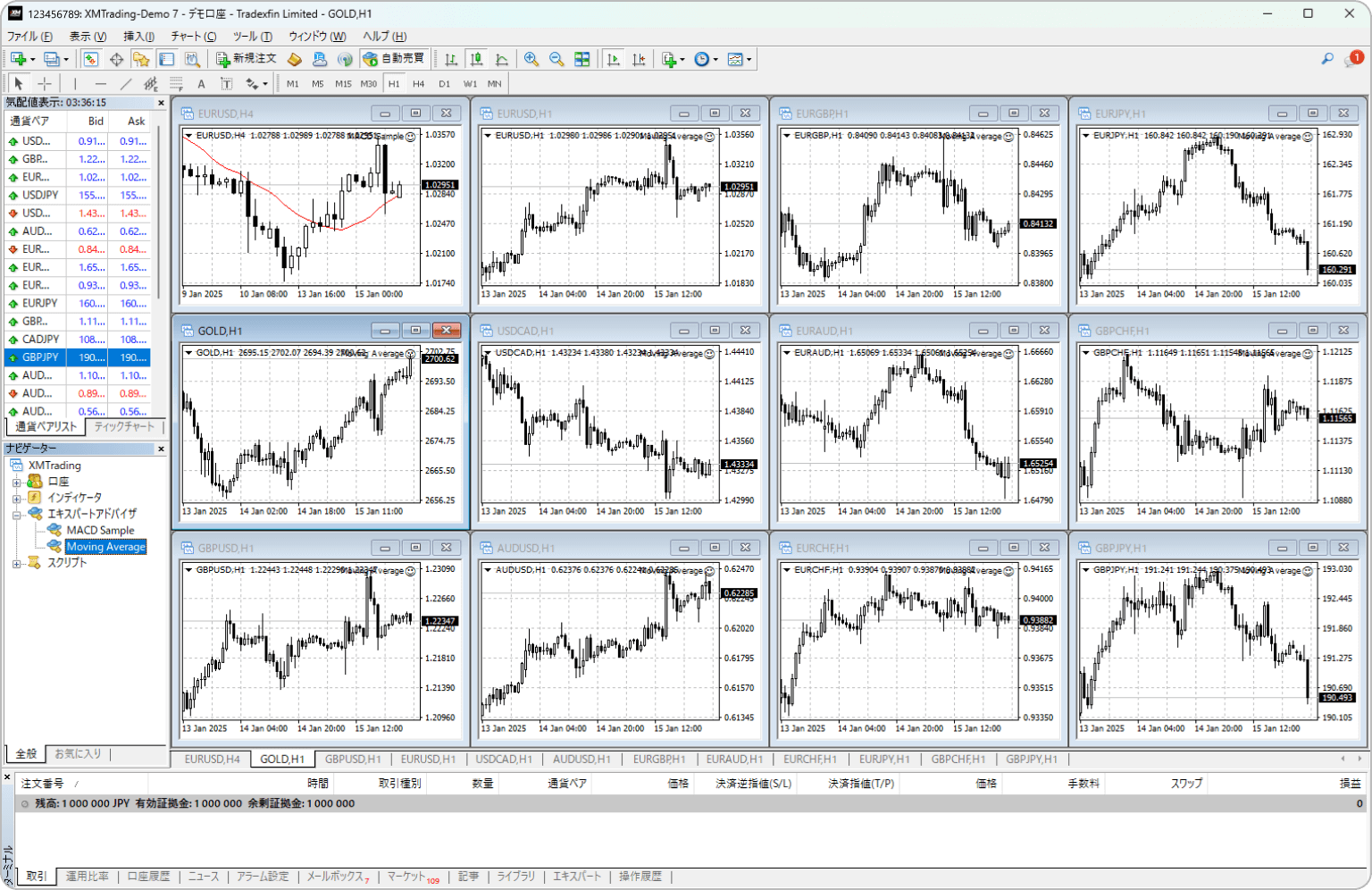
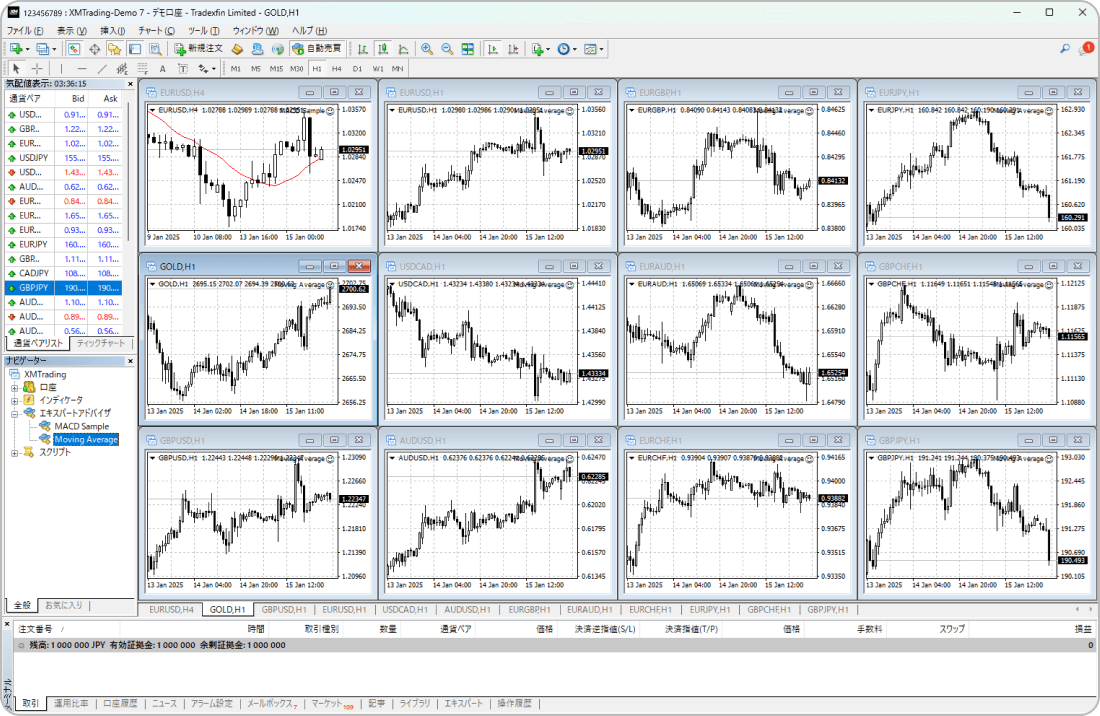
MT4では20個や30個のEAを同時に起動することもできますが、起動数が多すぎるとMT4がフリーズし再起動しなければならない場合もあります。トレード中にMT4がフリーズしてしまうような事態は避けなければなりません。そのため、多くても12個までにしておきましょう。
ただし、動作の軽いEAばかりであれば、20個程度同時に起動させても問題ありません。アルゴリズムが複雑だったり、多くのインジケーターを参照するような場合だと、EAは重くなります。
Linux VPSならば、Windows VPSよりも同時起動できるMT4の数が多くなります。OSが使用するリソースが少なく、動作の軽いWineというソフトを使ってMT4を動かすからです。さらに使用料金が安いというメリットもありますが、一般的なユーザー向けとはいえません。Linuxのソフトウェアインストールはすべてコマンドで行い、最初にデスクトップ環境をインストールしなければならず、難易度が高いためです。
基本的にMT5でも、同時に起動できるEAの数についての考え方はMT4と同じです。MT5でもVPSのメモリの容量によって、同時起動できるEAの数が決まります。
VPSを提供している会社によっては、同時に起動できるMT4/MT5の数の目安を掲載しています。ただし、MT4とMT5で分けて起動数を掲載しているわけではないため、どちらのバージョンを使用していても、同時に起動できる数はほぼ同じと考えて良いでしょう。
MT4上でEAを稼働させるときには、CPUで情報を処理し、その情報はメモリに一時的に格納されます。

たとえばCPUやメモリの使用状況が80%や90%ぐらいの使用量だと、MT4上で動かしているEAが停止せずスムーズに動きます。しかし、100%に近い状態では負荷が大きく、動かしているMT4やEAの数を減らす必要があります。
なお、使用量が何%までなら安全だとは一概にはいえません。VPS上でMT4やEAがスムーズに動くかどうかを確かめつつ、タスクマネージャーを使って使用状況を確認するのがおすすめです。
メモリやCPUの使用状況は、タスクマネージャーで確認します。タスクマネージャーの起動方法は以下のいずれかで行えます。
デスクトップ画面の左端にあるスタートボタンの上で右クリックします。表示されるメニューの中から「タスクマネージャー」を選びましょう。
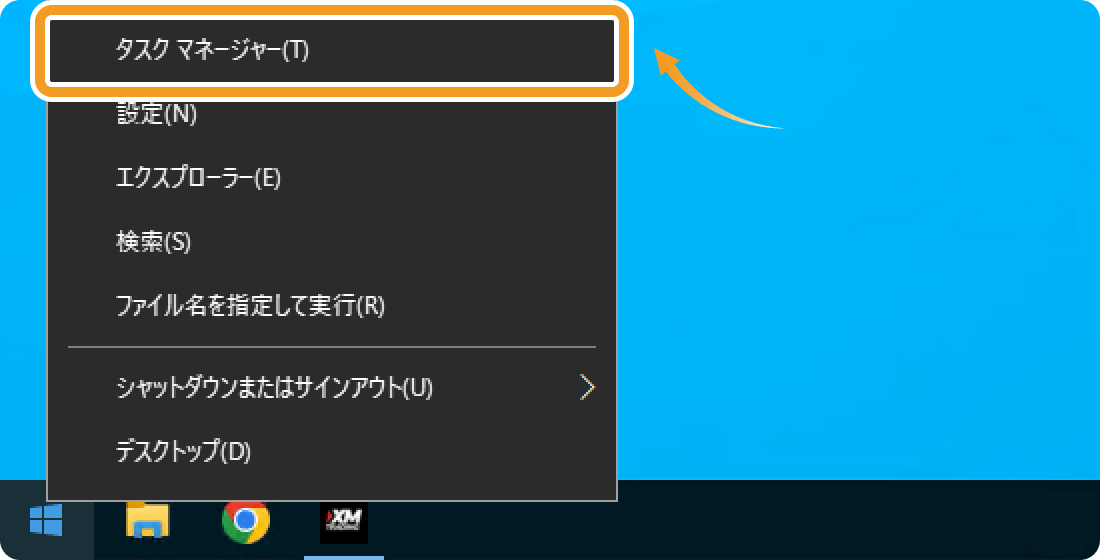
最初にCtl+Alt+Deleteキーを同時に押します。そうすると、下記のような画面が表示されるので「タスクマネージャー」を選びます。
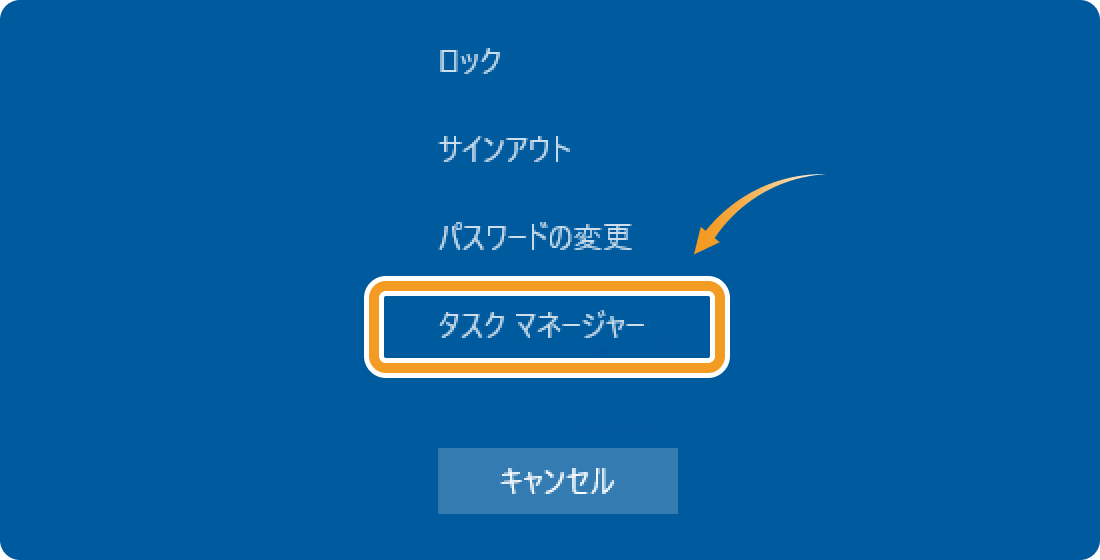
デスクトップ画面のタスクバーの上で右クリックします。下記のように表示されるメニューの中から「タスクマネージャー」を選んでください。
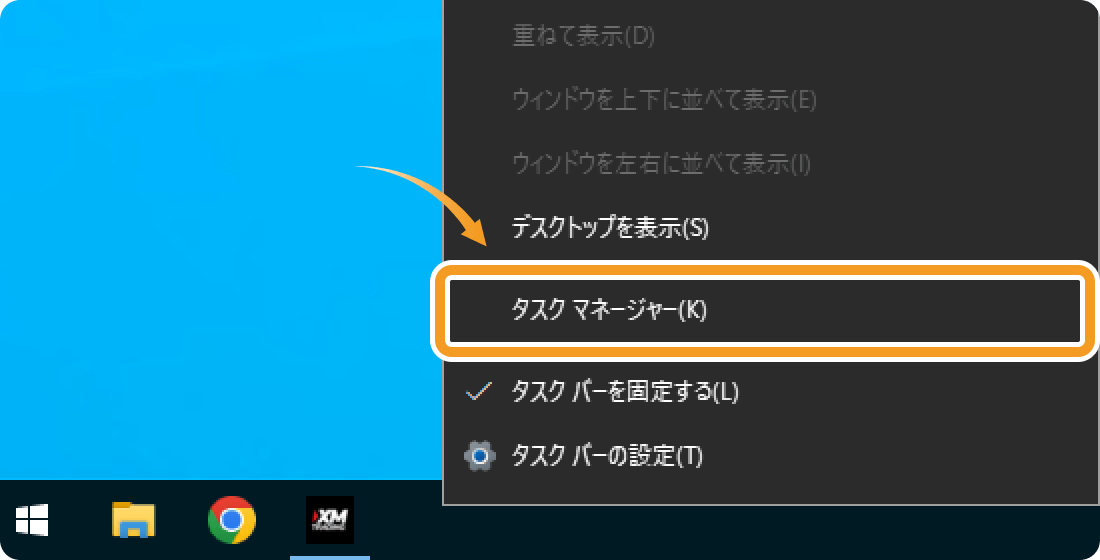
タスクマネージャー起動後は、「パフォーマンス」タブをクリックするとCPUやメモリの使用状況を確認できます。
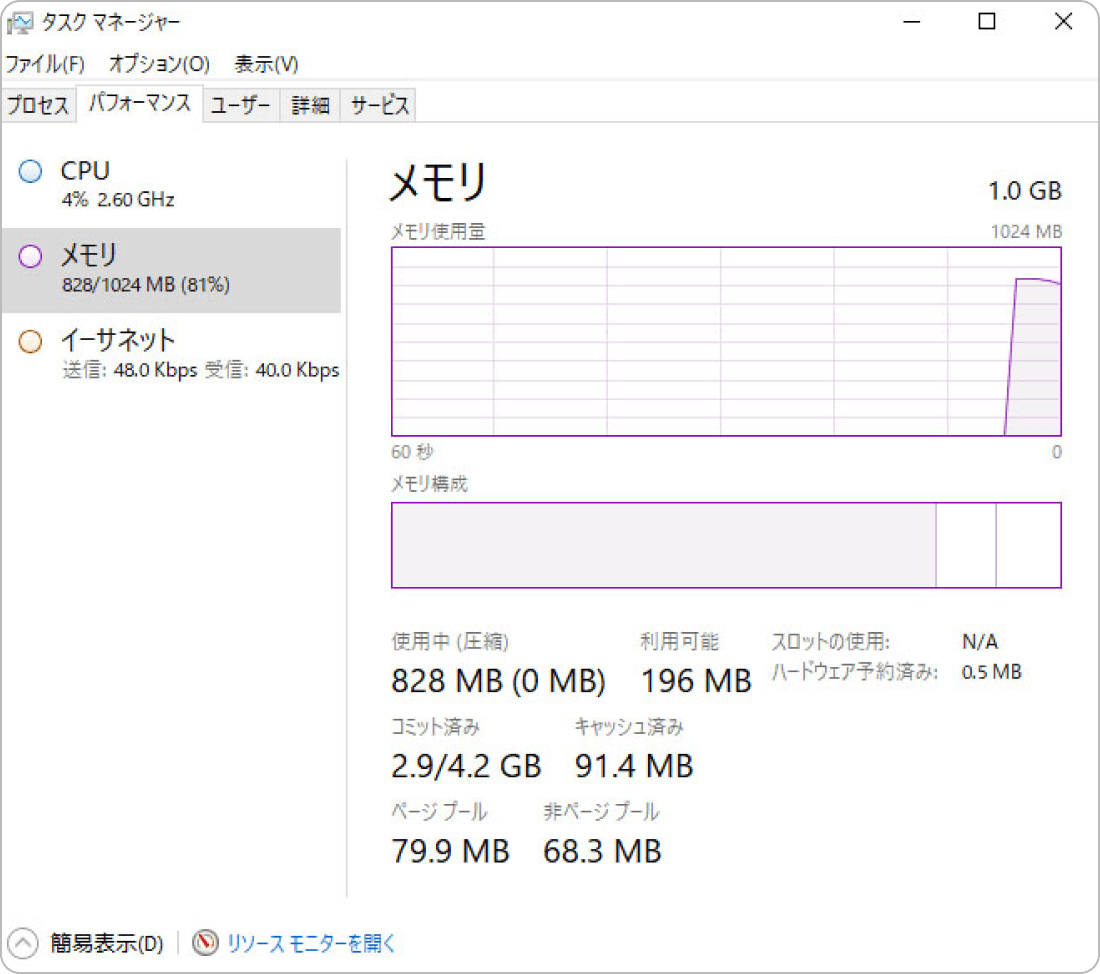
メモリを多く使っているとMT4の動作が重くなります。例えば、チャートを沢山開いているときや、EAの運用に不要な機能を使用しているとメモリを多く使います。MT4を軽くすればCPUやメモリへの負担が減るので、動作が重いと感じるときは、以下を試してみましょう。
これらを行うだけで、メモリ使用量はだいぶ少なくなり、MT4が軽くなります。
MT4には、毎日たくさんの金融ヘッドラインが通知されます。すべて英語でのニュースとなっており、情報は別途ネットなどで確認しているという方も多いのではないでしょうか。MT4のニュース機能を使用していない場合は、表示を無効にしておきましょう。
通知内容は、MT4の下部にあるニュースタブ内に表示されます。ニュースの表示を無効にする方法は以下のとおりです。
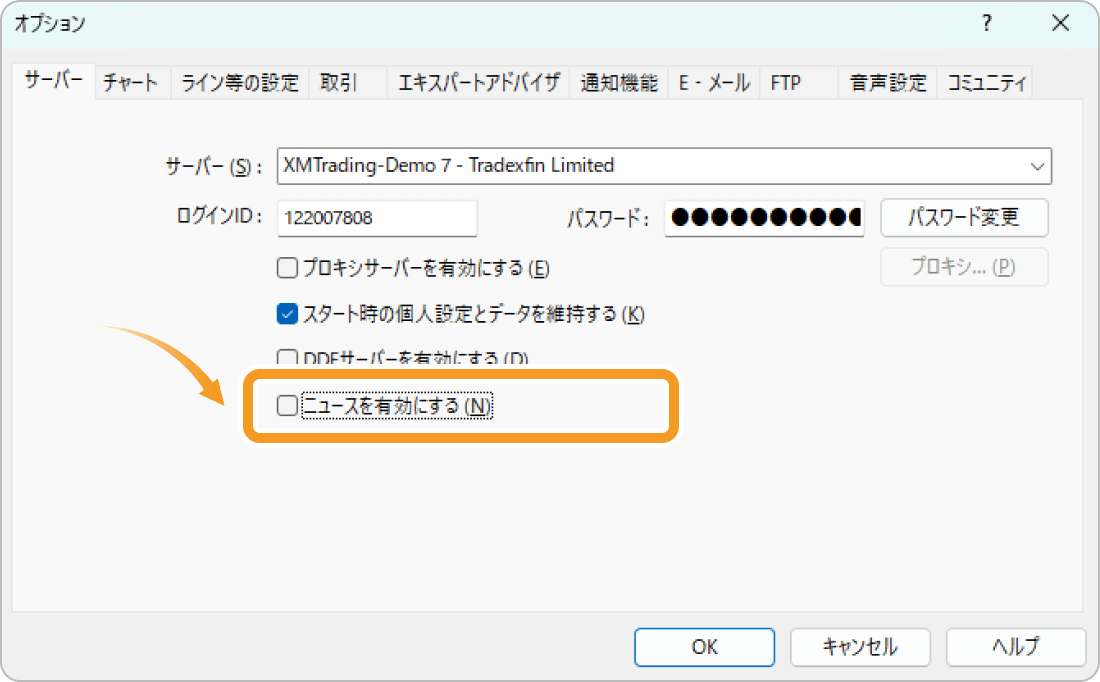
チェックを外したら「OK」を選んでおきましょう。
ヒストリー内の最大バーと、チャートの最大バーの数を減らすとメモリを節約できます。
最大バーの数は、以下の手順で減らせます。
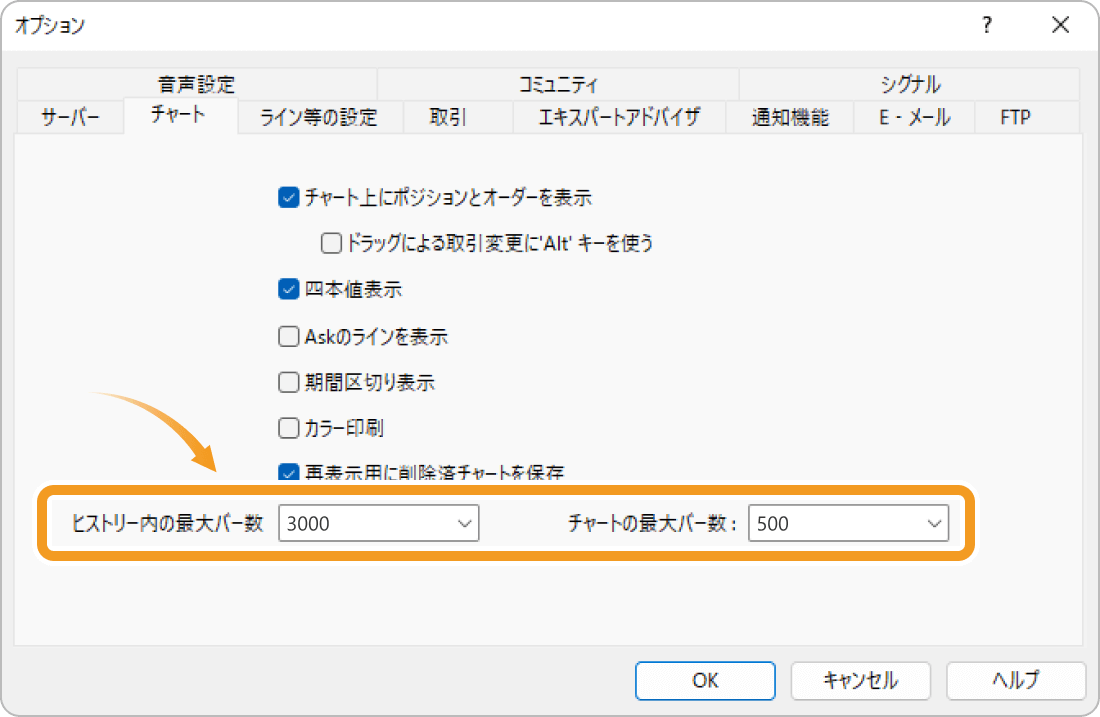
数字を減らしたら「OK」を選んでおきましょう。
それぞれの意味は下記のようになっており、両方ともバーの数を減らしても、問題なくトレードできます。チャートの画面の見える範囲に表示できるバーの数は、それほど多くはありません。表示しなくても良いバーまでチャートに読み込む設定していれば、MT4は重くなります。
EAの稼働時はヒストリー内とチャートのどちらのバーも、3,000ぐらいまで減らして構いません。500ぐらいまで減らせますが、このぐらいの数だとEAによってはエラーが起きるので止めたほうが良いでしょう。また、EAのバックテストを行うときには、期間が短すぎると信頼性の高いテストができないので、ヒストリー内の最大バーの数を増やしてください。
ちなみに3,000本のバーの数だと、1時間足であれば、3,000÷24で125日分になります。トレードでは問題ない数ですが、バックテストでは125日分しかテストを行えないので、数年分のテスト結果を得るにはバックテスト時にバーの数を増やす必要があります。
MT4は音声通知機能が搭載されています。ポジションを建てたときや、インジケーターのアラート、メール通知などのときに音で知らせてくれる機能です。
特に必要なければ、音声通知機能は無効にしましょう。無効にする方法は、以下の通りです。
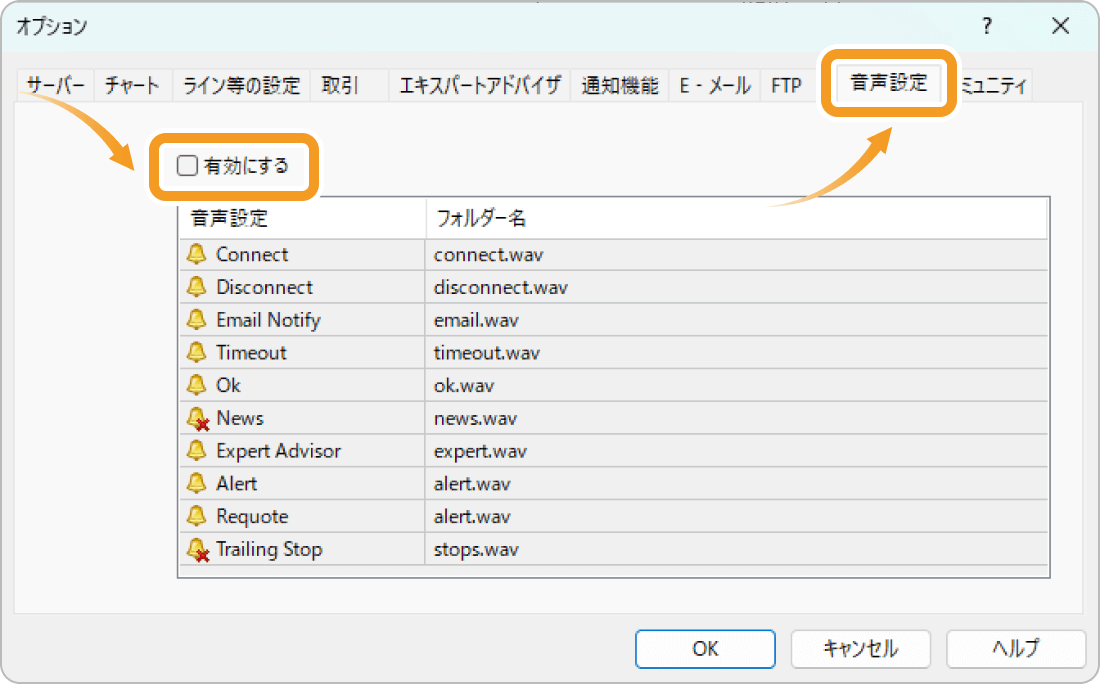
チェックを外したら「OK」を選んでおきましょう。
MT4をインストールして、最初に立ち上げたときには、FX会社で使用できる通貨ペアすべてが、気配値ウィンドウに表示されます。EAで使わない通貨ペアは、非表示しても問題ありません。
以下の方法で、非表示にできます。
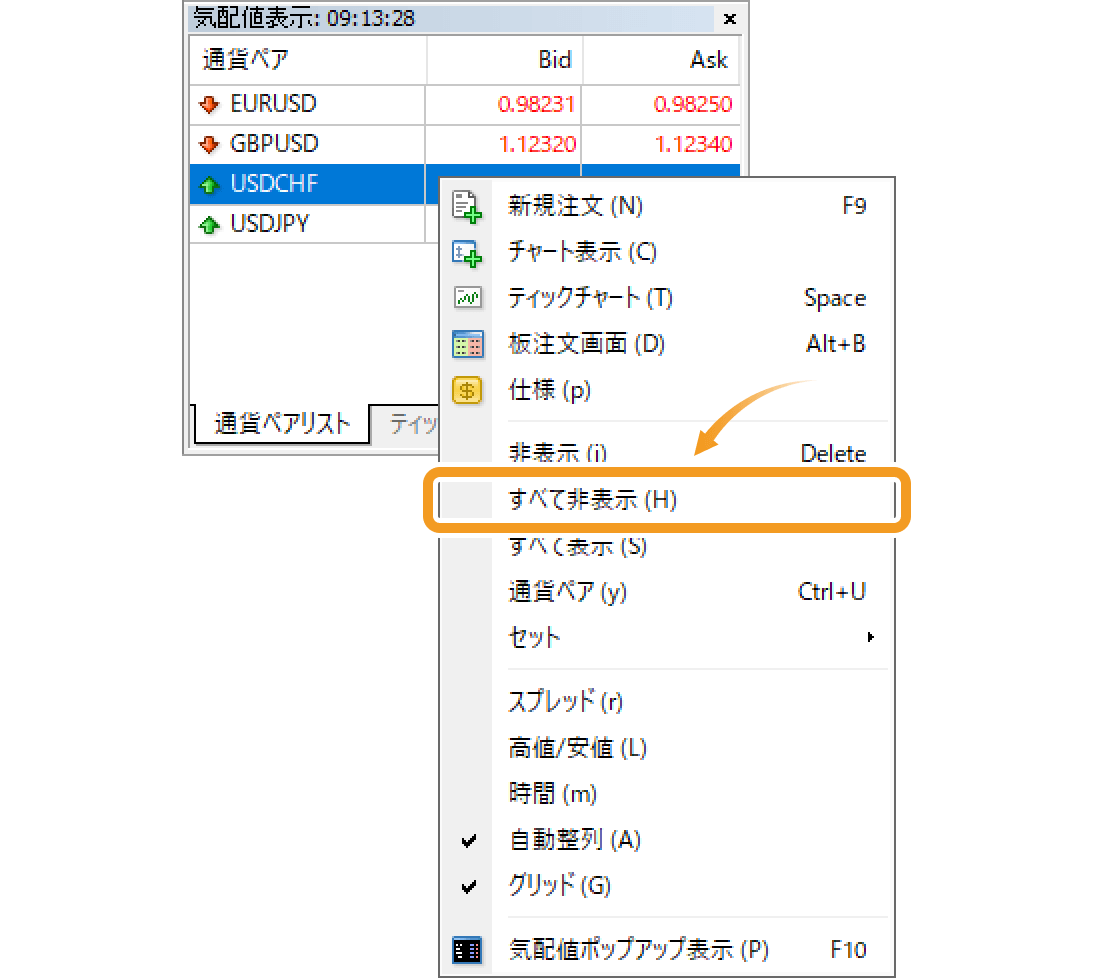
すべて非表示にしても、不要な通貨ペアが表示される場合は、消したい通貨ペアを選んでDeleteキーを押せば非表示となります。
VPSで複数のMTやEAを起動するときには、いくつか注意点があります。場合によっては、正常に動作しなくなるので気をつけましょう。
1つのMT4で複数のEAを稼働させるときには、EAごとにマジックナンバーを変えましょう。
マジックナンバーは、EAが自分の取引を識別するための数字です。すべてのEAのマジックナンバーを同じにすると、他のEAのポジションを操作する可能性があります。使うEAのそれぞれの通貨ペアが違うと、マジックナンバーが同じでも誤操作が起きる可能性は低いですが、万が一に備えて変えたほうが良いでしょう。
特に稼働させるEAの数が多い場合は、重複しないよう注意が必要です。
MT4は1度に1つの処理しか行えず、買いや売りの注文、または決済注文を1つずつ実行します。MT4にセットしたEAから買いと売りの注文が同時に出た場合は、1つずつ処理していきます。
取引頻度が少ないEAや、大きな値幅を狙うロジックのEAであれば、多少注文のタイミングがズレても問題ありません。しかし、小さな値幅を狙って頻繁に取引するようなEAを複数使用する場合、同じタイミングで注文が集中すると、不利なレートで注文が執行される可能性があります。
注文の重複によってトレードに支障がでるケースは稀ですが、ナンピンを使用するスキャルピング系のEAを複数稼働させる場合は、念のため口座を分けるなどの対策を取ったほうが良いでしょう。
XMTrading(エックスエムトレーディング)を例に手順を説明します。
1つのVPSで複数のMT4を稼働させるには、若干工夫が必要です。今回は、1つ目のMT4をFXtrading_1、2つ目のMT4をFXtrading_2という名前でインストールすると仮定します。
通常通りに、VPSに1つ目のMT4をインストールしましょう。FX会社からMT4のインストーラーをダウンロードしてVPS上に持っていき、クリックしてインストールします。
インストールが始まり、最初に規約に同意する画面が表示されます。その画面の中の「設定」をクリックしてください。インストールフォルダが指定されているので、そのフォルダ名を変更しましょう。
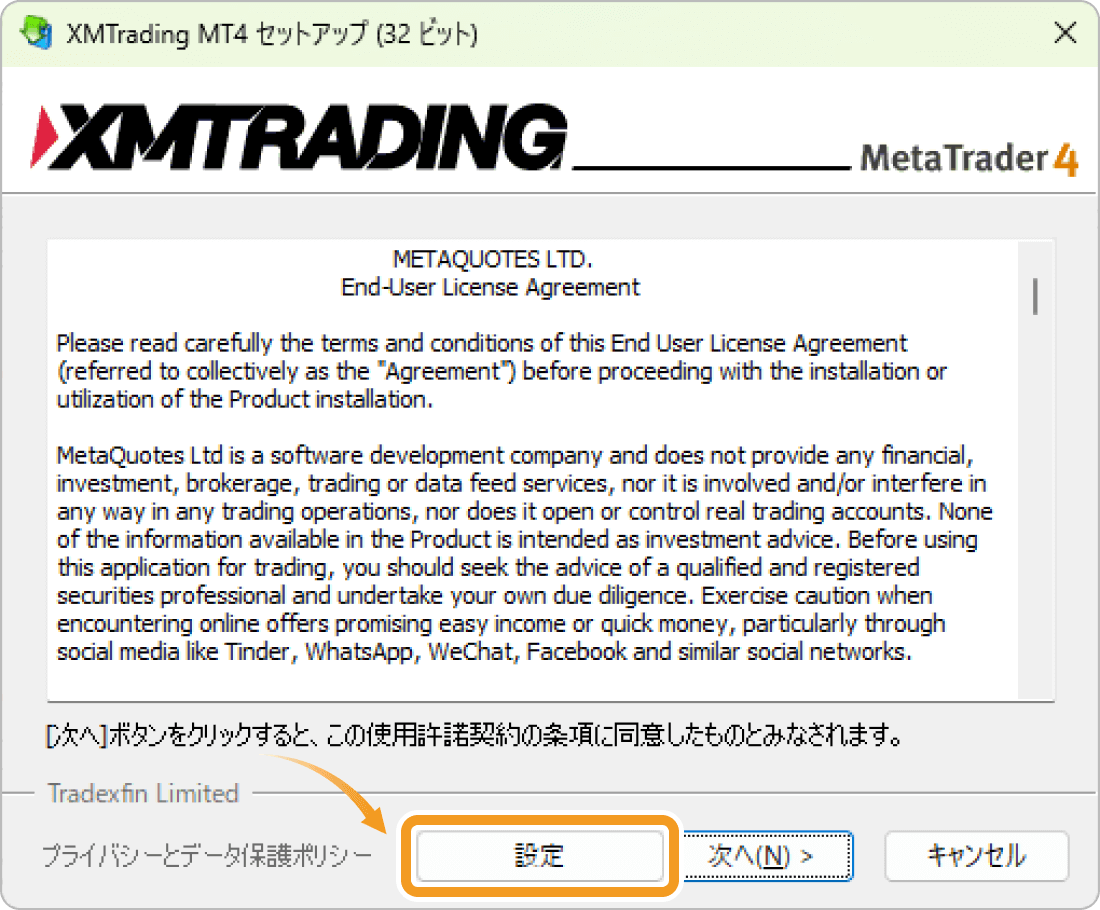
インストール先のフォルダは「C:\Program Files(x86)\XXXX」などと表示されています。このXXXX部分をFXtrading_1に変更します。さらにプログラムグループも、FXtrading_1に変えておきます。
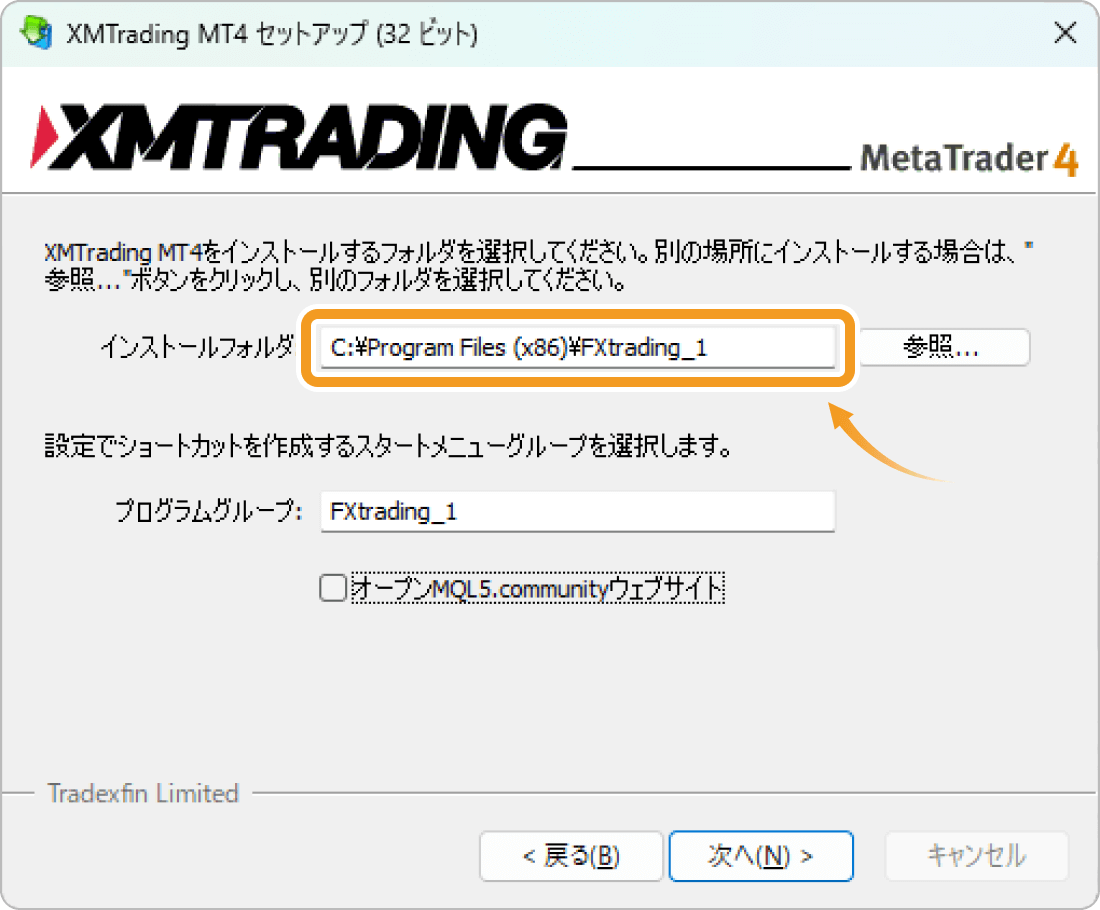
変更したら「次へ」をクリックすると、1つ目のMT4がインストールされ、デスクトップ上にショートカットが作られるので、確認しておきましょう。ショートカット名もFXtrading_1に変えておきます。
1つ目のMT4が自動的に起動しますが、閉じて構いません。
次に2つ目のMT4をインストールします。
先ほどのFX会社からダウンロードしてVPS上に持ってきた、MT4のインストーラーをダブルクリックします。
インストール手順は手順1と同じであり、2つ目のMT4のインストールでは、インストール先フォルダとプログラムグループの名前をFXtrading_2にしておきます。2つ目のMT4インストールでも、最初に規約に同意する画面が表示されます。
その画面の中の「設定」をクリックしてください。インストールフォルダが指定されているので、そのフォルダ名をFXtrading_2に変更しましょう。さらに、プログラムグループの名前もFXtrading_2に変更します。
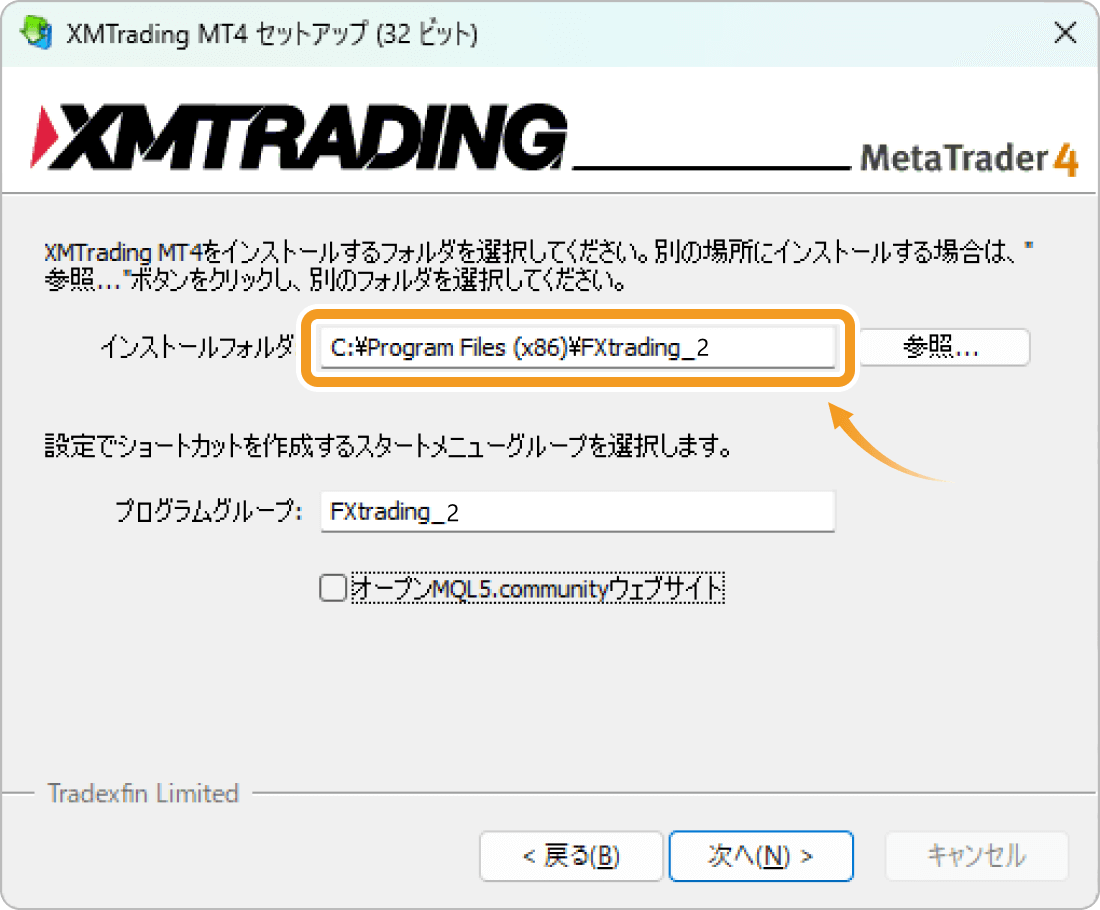
変更して「次へ」をクリックすると、インストールが行われ、デスクトップ上にショートカットが作成されます。このショートカット名は、FXtrading_2にしておきましょう。
これで、1つのVPSに2つのMT4をインストールできました。もちろん、2つのMT4をそれぞれ別々に使うことができます。
1つ目のMT4をインストール後に、2つ目のMT4を何もせずにインストールすると、1つ目のMT4をインストールした場所に上書きしてインストールされるだけです。これでは何回インストールしても、MT4は1つしかインストールできません。
ポイントは、1つ目のMT4と2つ目のMT4のインストール先フォルダを変えることです。変更することで、10個でも20個でもMT4をVPS上にインストールできます。
プログラムグループの名前は変更しなくとも、複数のMT4のインストールは可能です。このプログラムグループは、MT4をアンイストールするときの名前ともなるので、変更しておけばどのMT4をアンイストールするのかわかりやすいです。
VPSを使って複数のMT4やEAをスムーズに動かすならば、VPSが重くならないようにしましょう。重くなるとメモリの使用量が100%に近くなり、MT4やEAが反応しなくなります。
スムーズに動かすために、いくつのMT4やEAを動かせるかは、VPSのスペックで変わってきます。重いと感じたならば、MT4で余計な機能を使わないようにすれば、軽くすることが可能です。
また、複数のMT4やEAを1つのVPS上で動かすならば、同時に注文が出る可能性を考慮して、EAのマジックナンバーをEA毎に変更しましょう。
![]()
作成日
:2025.01.23
![]()
最終更新
:2025.12.22

短期が中心のトレーダーや中長期が中心のトレーダー、元プロップトレーダー、インジケーターやEAの自作を行うエンジニアなどが在籍。資金を溶かした失敗や専業トレーダーに転身した経験など、実体験も踏まえてコンテンツを制作している。
ご覧いただきありがとうございます。Myforexでは、記事に関するご意見・ご感想をお待ちしています。
また、海外FX・仮想通貨の経験が豊富なライター様も随時募集しております。
お問い合わせ先 [email protected]

XMTradingが仮想通貨での利益の出金に対応!出金の優先順位に注意
![]() 2026.01.09 19:00
2026.01.09 19:00

JPYCで海外FXに入金してみた!試してわかったメリット・デメリット
![]() 2026.01.08 19:00
2026.01.08 19:00

Titan FXとXMTradingのポイントプログラムはどちらがお得?
![]() 2026.01.05 19:00
2026.01.05 19:00

bitwallet利用で国内銀行口座が凍結?将来的に出金できなくなるリスクあり
![]() 2025.12.29 19:00
2025.12.29 19:00

Bybitが日本向けサービス終了を発表!日本撤退で海外FXユーザーにも影響大か?
![]() 2025.12.24 19:00
2025.12.24 19:00

【話題】XMTradingが完全終了?利用者がいま押さえるべきポイントとは
![]() 2025.12.23 19:00
2025.12.23 19:00
免責事項:Disclaimer
当サイトの、各コンテンツに掲載の内容は、情報の提供のみを目的としており、投資に関する何らかの勧誘を意図するものではありません。
これらの情報は、当社が独自に収集し、可能な限り正確な情報を元に配信しておりますが、その内容および情報の正確性、完全性または適時性について、当社は保証を行うものでも責任を持つものでもありません。投資にあたっての最終判断は、お客様ご自身でなさるようお願いいたします。
本コンテンツは、当社が独自に制作し当サイトに掲載しているものであり、掲載内容の一部または、全部の無断転用は禁止しております。掲載記事を二次利用する場合は、必ず当社までご連絡ください。
Myforexでは、このウェブサイトの機能向上とお客様の利便性を高めるためにクッキー使用しています。本ウェブサイトでは、当社だけではなく、お客様のご利用状況を追跡する事を目的とした第三者(広告主・ログ解析業者等)によるクッキーも含まれる可能性があります。 クッキーポリシー